Med VEGAS Pro-programvaren har du et kraftig verktøy for videoredigering tilgjengelig. Mulighetene som prosjektinnstillingene gir deg, er avgjørende for kvaliteten og strukturen til prosjektene dine. I denne guiden vil du lære steg for steg hvordan du oppretter et nytt prosjekt og bruker de forskjellige egenskapene til VEGAS Pro slik at du får det beste ut av videoprosjektene dine.
Viktige funn
- Opprett et nytt prosjekt raskt via forhåndsdefinerte alternativer eller egendefinerte innstillinger.
- Forstå betydningen av innstillingen for bildefrekvens, piksel-forhold og feltrangering.
- Bruk intelligent resampling og optimalisering av avspillingsinnstillingene for klippene dine.
Steg-for-steg-guide
Starte nytt prosjekt
For å starte ditt nye prosjekt kan du enten klikke på den aktuelle knappen eller bruke tastekombinasjonen Ctrl + Skift + N. Dette åpner et nytt prosjektvindu hvor du kan importere klippene dine. Her kan du også legge til forhåndsdefinerte materialer via mediegeneratoren.
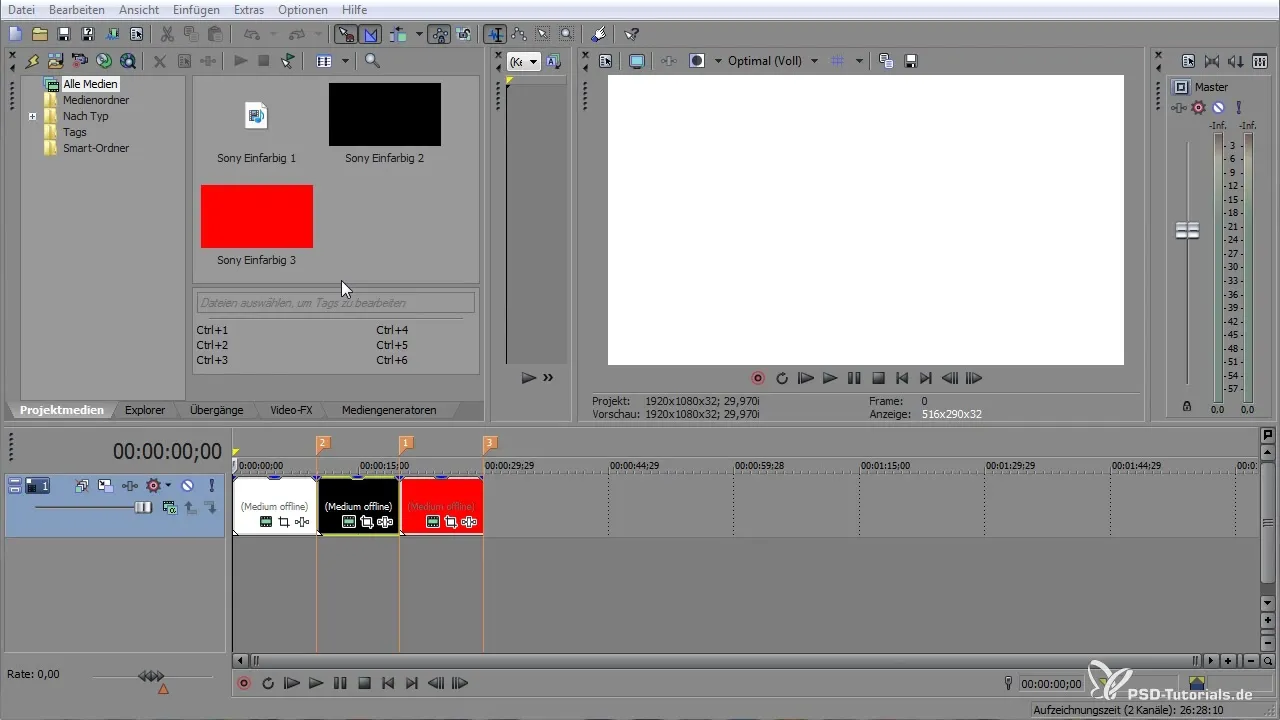
Tilpasse forhåndsinnstillinger
Ved å klikke på symbolknappen kommer du til forhåndsinnstillingene for prosjektet ditt. Her har du muligheten til å gjøre viktige innstillinger. Hvis du for eksempel ønsker å opprette et prosjekt i HD med 50 fps, velger du dette alternativet og bekrefter det.
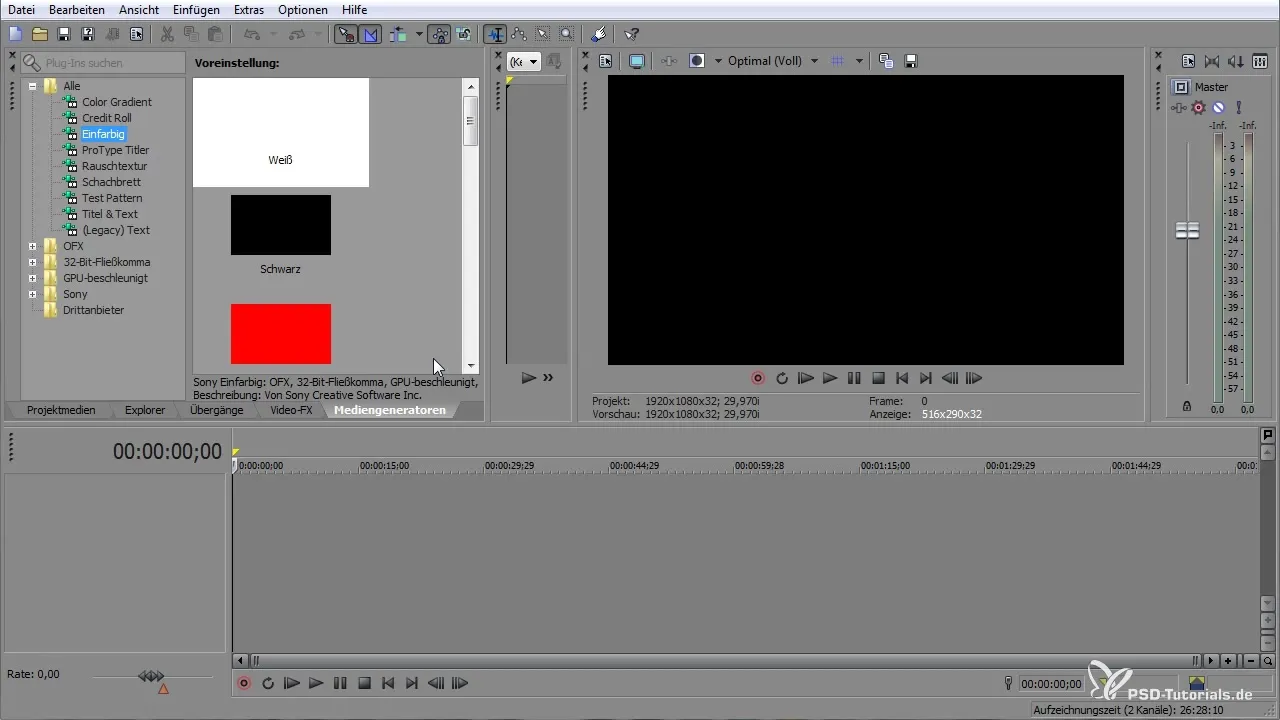
Egendefinerte prosjektinnstillinger
Ønsker du å spesifisere verdier for prosjektet ditt, går du til alternativet "egendefinert". Dette lar deg manuelt stille bredden og høyden på prosjektet ditt. For eksempel kan du angi en bredde på 1280 og en høyde på 720. Vær oppmerksom på at endringene vises umiddelbart i forhåndsvisningsvinduet.
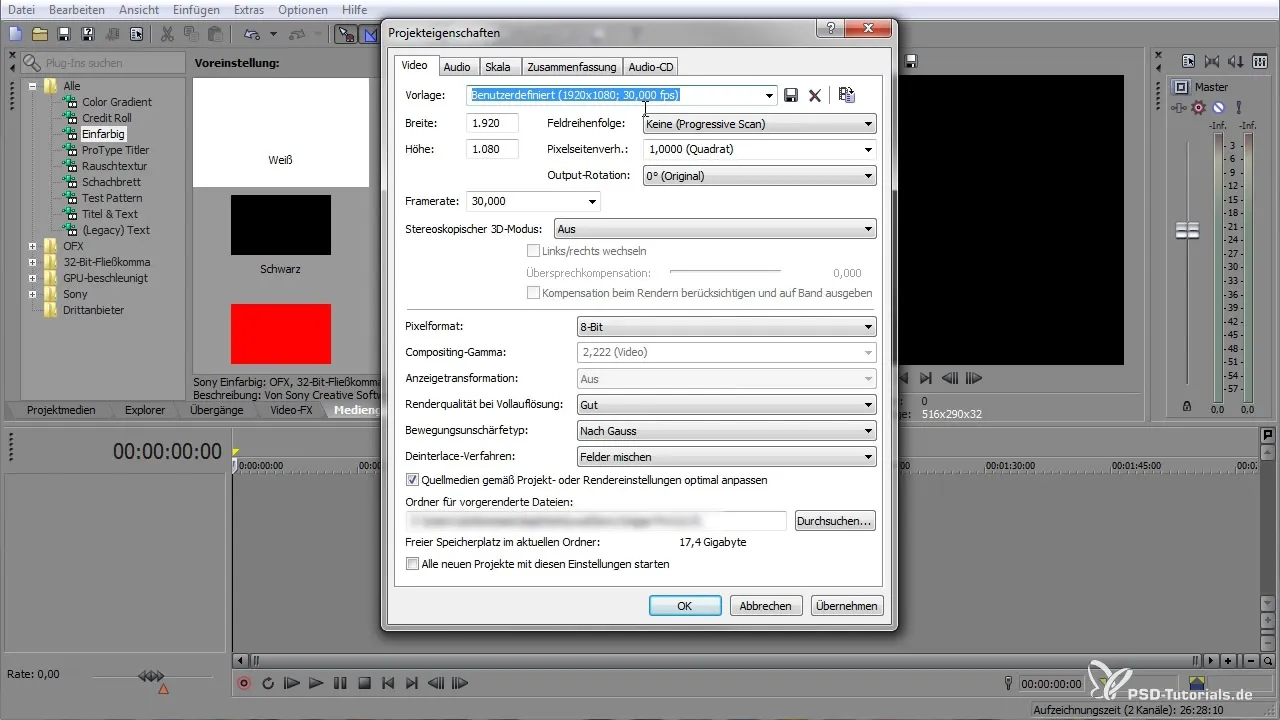
Bildefrekvens og feltrangering
Bildefrekvensen er en avgjørende faktor for kvaliteten på videoene dine. Du kan velge en bildefrekvens på 25 fps. I tillegg kan du justere feltrangeringen for å sikre at materialet ditt blir vist i riktig format. En progressiv skanning er vanligvis gunstig, spesielt for Internett-publiseringer.
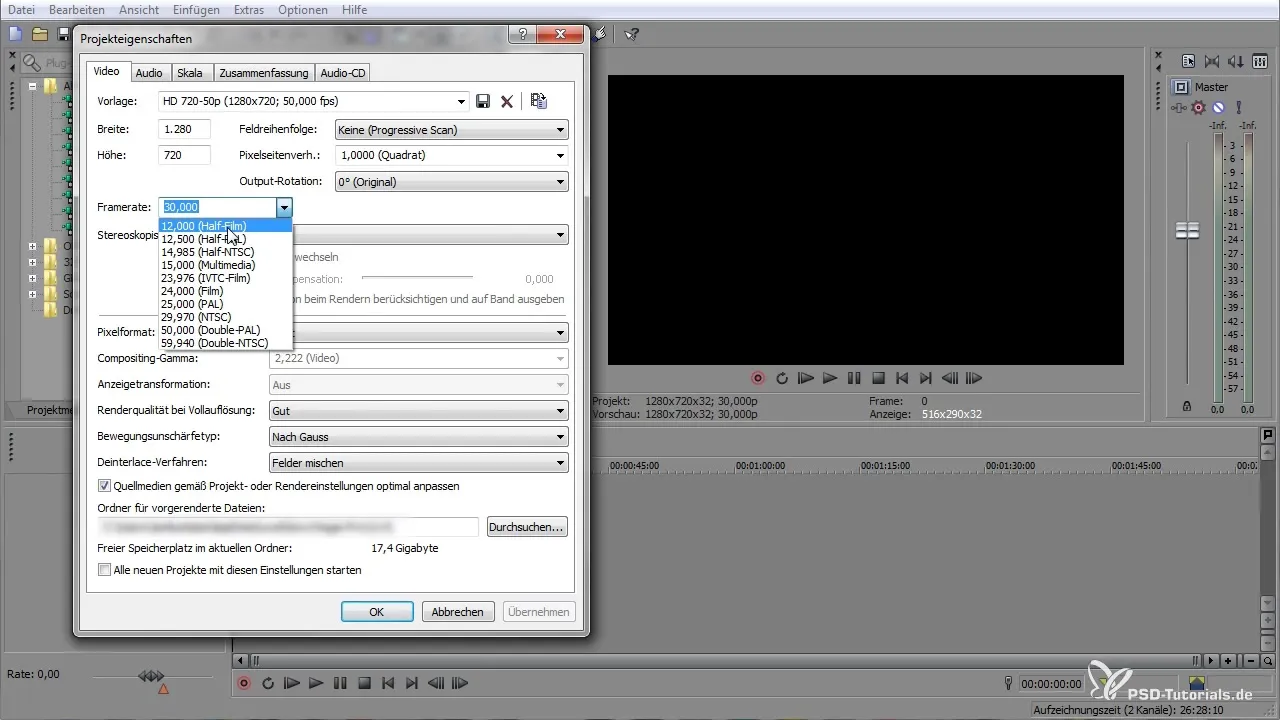
Stille piksel-forhold
Piksel-forholdet har direkte innvirkning på hvordan prosjektet ditt vises. Du kan velge mellom forskjellige alternativer for å sikre at videoene dine vises korrekt på forskjellige skjermer. Dette er spesielt viktig ved streaming og ved forskjellige skjermformater.
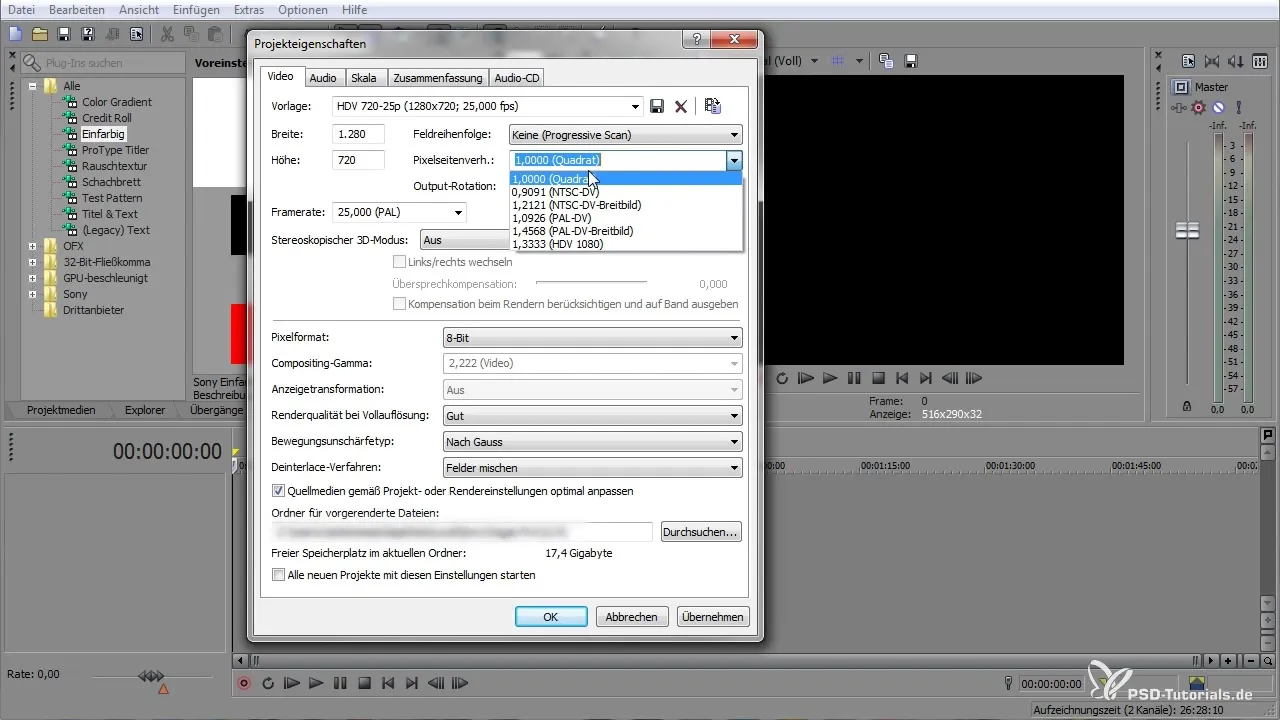
Clip-rotasjon og 3D-modus
Når du jobber med roterte videomaterialer, kan du stille rotasjonen direkte i prosjektinnstillingene. I tillegg har VEGAS Pro muligheten til å arbeide i en 3D stereomodus, men for dette trenger du riktig utstyr.
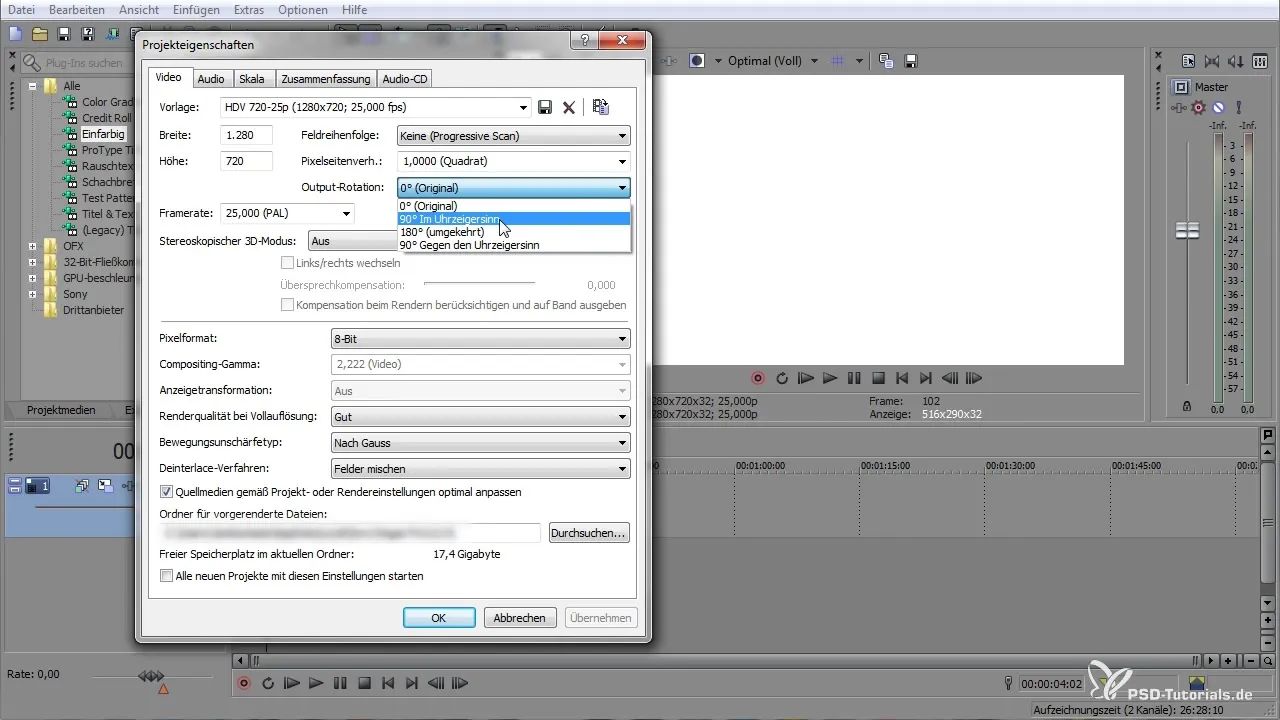
Stille farge- og videoformater
Du har muligheten til å stille pikselformatet, hvilke fargeopplegg som brukes, og om du for eksempel ønsker å jobbe med 8-bit eller 32-bit aritmetikk. Disse innstillingene har stor innvirkning på fargekvaliteten til klippene dine.
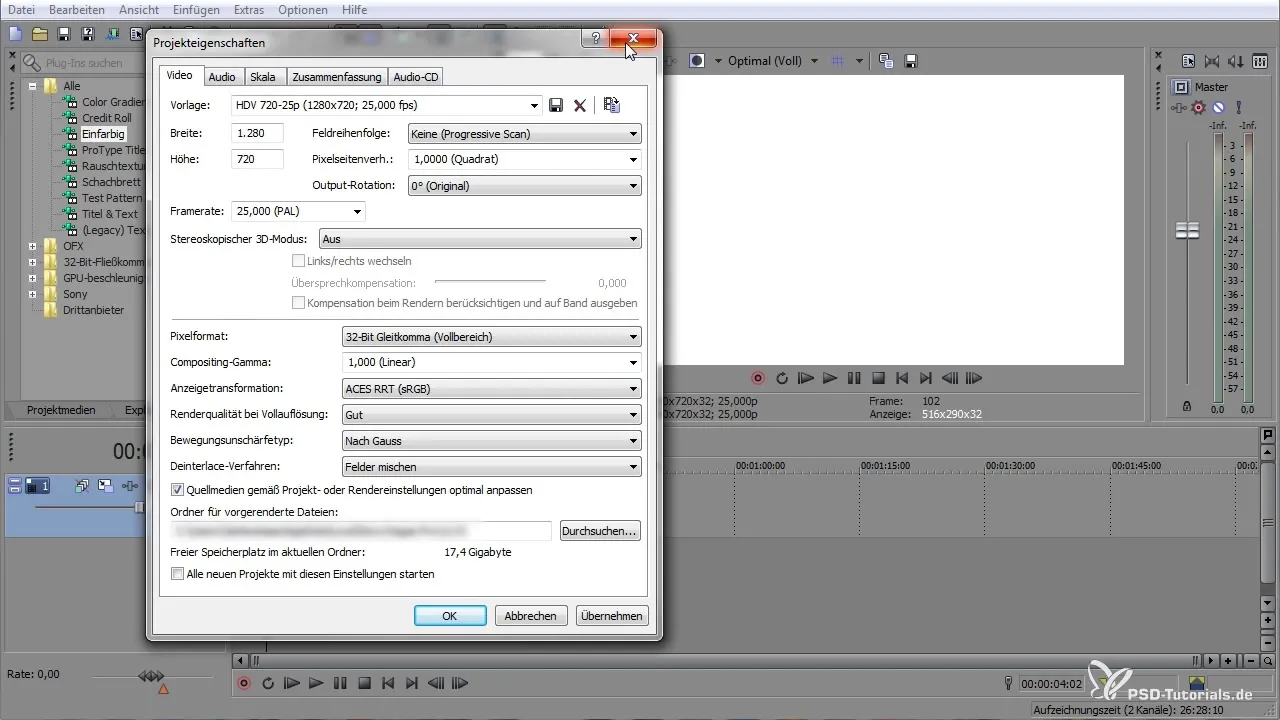
Tilpasse bevegelsesskarphet
For å tilpasse bevegelsesskarphet finnes det forskjellige typer du kan velge i programmet. Denne funksjonen forbedrer den visuelle kvaliteten, spesielt ved raske bevegelser i videoen din.
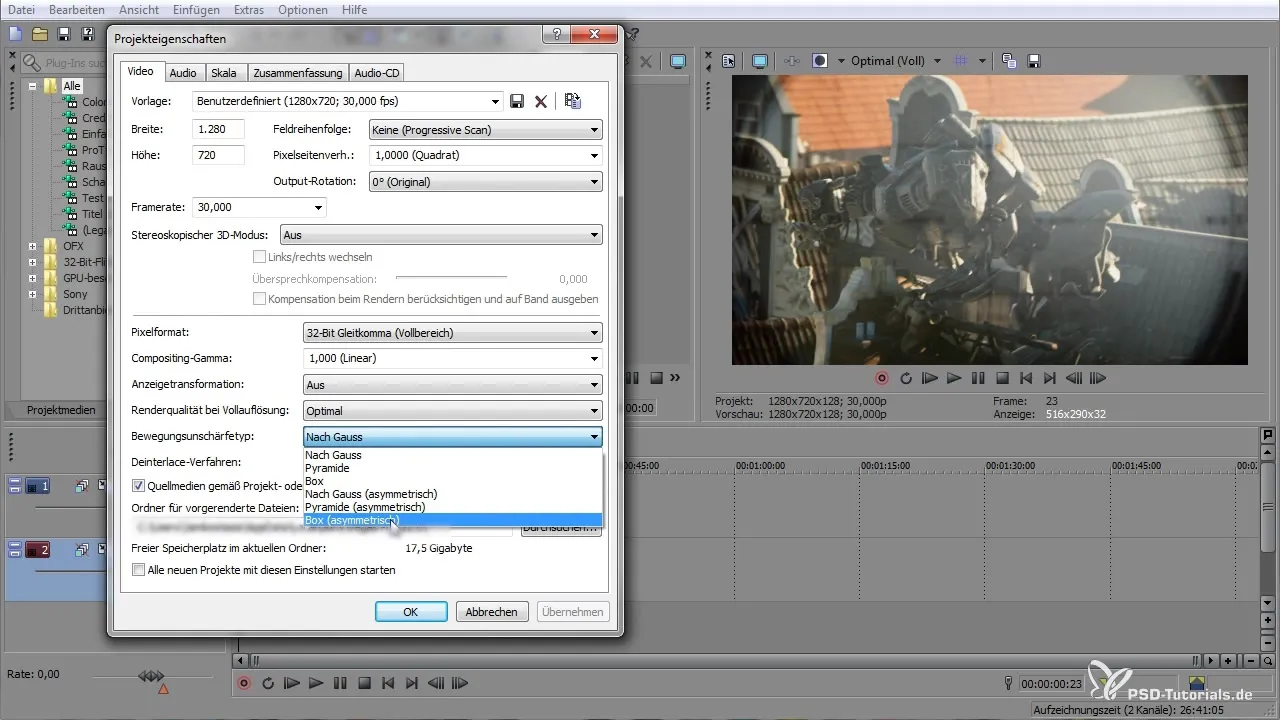
Aktivere intelligent resampling
Intelligent resampling kan brukes for å forbedre bildekvaliteten ved å beregne mellom bildene. Denne funksjonen bør du aktivere for å oppnå et bedre visuelt resultat, men den kan også være ytelseskritisk.
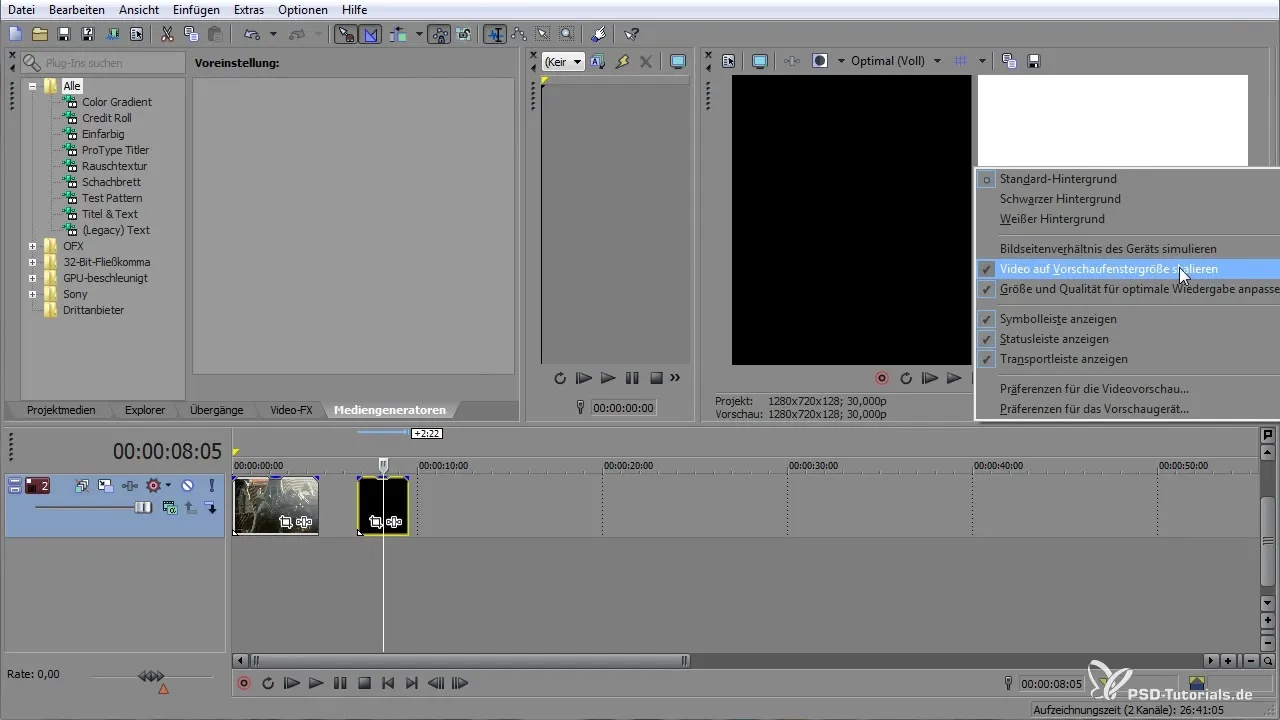
Gjøre lydinnstillinger
Gå til lydinnstillingene for å velge mellom stereo og 5.1 surround, om nødvendig. I tillegg kan du optimalisere kvaliteten på lyden din ved å stille inn samplefrekvens og bitdybde.
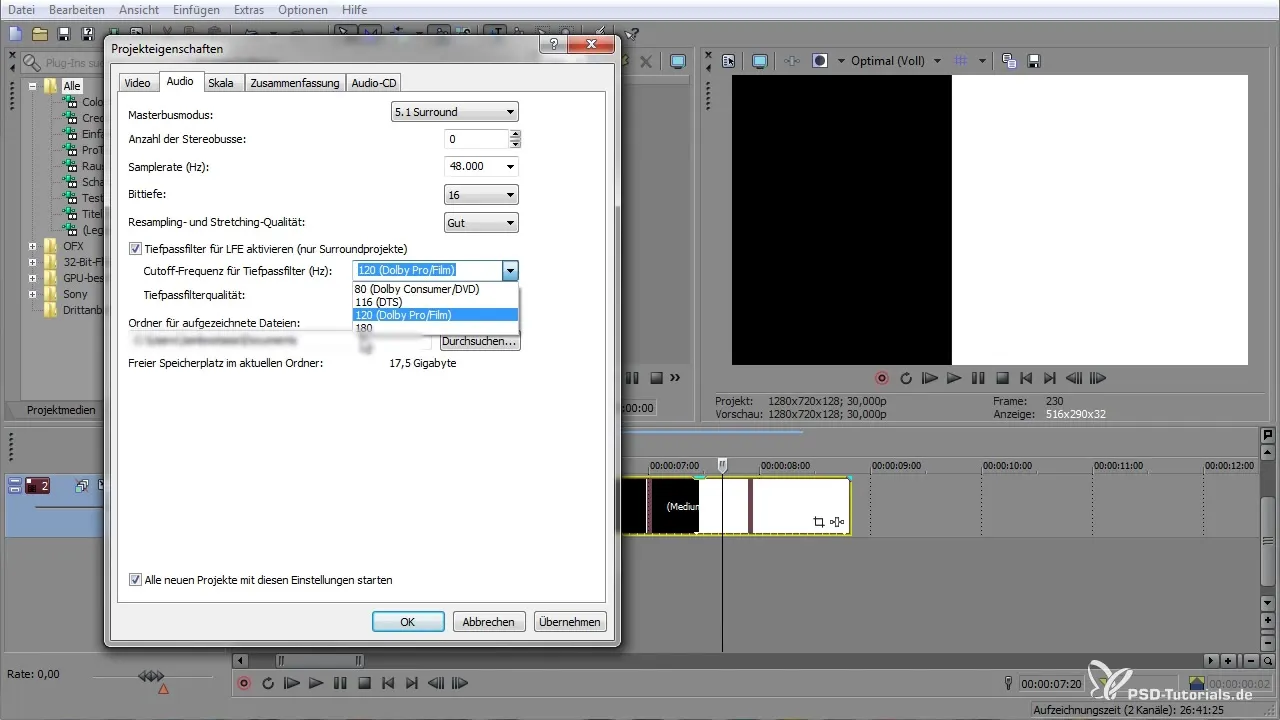
Avspillingskontroll på tidslinjen
I tidslinjen har du muligheten til å spille av klippet saktere eller raskere, noe som er nyttig for bestemte effekter. Du kan justere avspillingshastigheten fra 0.5x til normal hastighet.
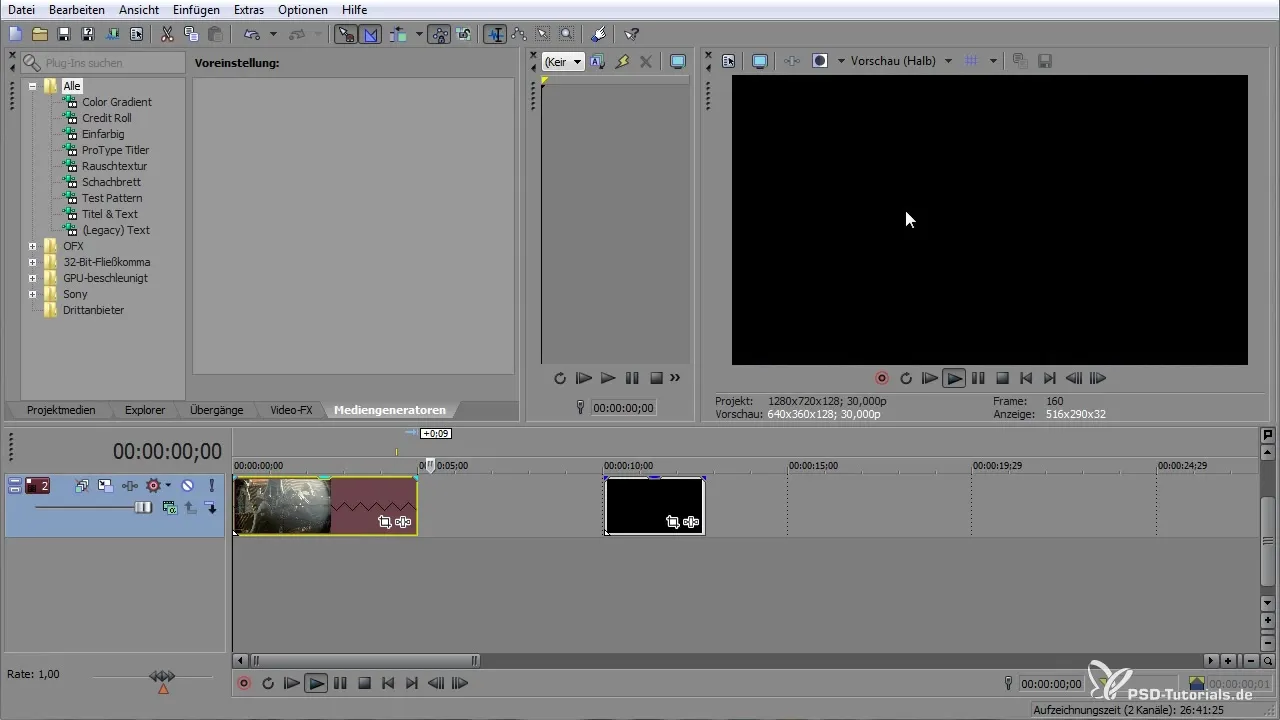
Sammendrag - Optimalisere bruk av prosjektinnstillinger i VEGAS Pro
Kunnskap om prosjektinnstillingene i VEGAS Pro gjør det mulig for deg å forme videoproduksjonene dine etter dine ønsker. Med riktig konfigurasjon av de enkelte innstillingene kan du avgjørende påvirke kvaliteten og utseendet på prosjektene dine. Øv deg på å konfigurere prosjektene dine optimalt for å få det beste ut av materialet ditt.
Vanlige spørsmål
Hvordan starter jeg et nytt prosjekt i VEGAS Pro?Du kan starte et nytt prosjekt via knappen eller med tastekombinasjonen Ctrl + Skift + N.
Kan jeg lage egendefinerte innstillinger for prosjektet mitt?Ja, du kan manuelt justere bredde, høyde, bildefrekvens og andre innstillinger.
Hva er forskjellen mellom interlaced og progressiv skanning?Interlaced skanning viser de enkelte linjene vekselvis, mens progressiv skanning viser alle linjer i én omgang, noe som gir bedre bildekvalitet.
Hvordan kan jeg justere lydinnstillingene?I lydinnstillingene kan du velge mellom stereo og 5.1 surround, og justere samplefrekvens og bitdybde.
Kan jeg lage klipp-rotasjoner direkte i VEGAS Pro?Ja, du kan justere rotasjonen av et klipp via prosjektinnstillingene uten å måtte redigere selve prosjektet.

